我们都知道电脑下载的软件,很多都会自动的设置开机启动,这大大的影响了我们的电脑运行,那么电脑开机启动项怎么关闭呢?下面小编就为大家简单的介绍一下,部分用户可能电脑型号不一样,但系统版本一致都适合该方法。
关闭电脑开机启动项教程方法
使用命令键(Win+R)打开运行窗口,输入msconfig,点击确定。
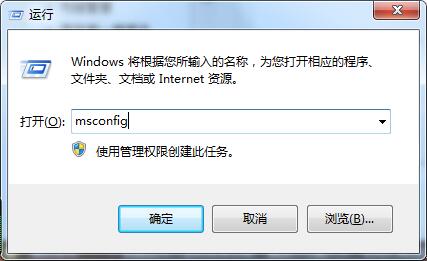
然后在左下角开始菜单中,点击运行。
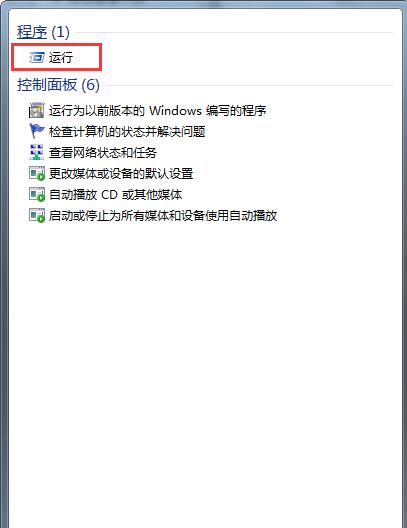
选中启动,去掉不想在开机启动的应用,去掉后点击确定。
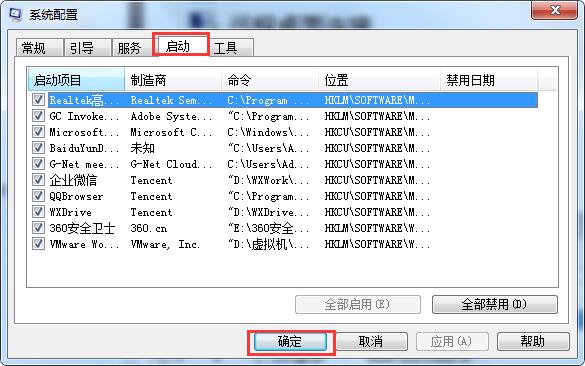
点击重启后即可生效,可以点退出,等闲时再重启。
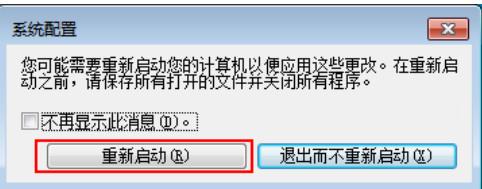
2021-08-12 01:53电脑之家 电脑知识
我们都知道电脑下载的软件,很多都会自动的设置开机启动,这大大的影响了我们的电脑运行,那么电脑开机启动项怎么关闭呢?下面小编就为大家简单的介绍一下,部分用户可能电脑型号不一样,但系统版本一致都适合该方法。
我们都知道电脑下载的软件,很多都会自动的设置开机启动,这大大的影响了我们的电脑运行,那么电脑开机启动项怎么关闭呢?下面小编就为大家简单的介绍一下,部分用户可能电脑型号不一样,但系统版本一致都适合该方法。
关闭电脑开机启动项教程方法
使用命令键(Win+R)打开运行窗口,输入msconfig,点击确定。
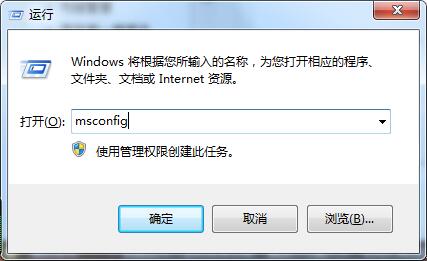
然后在左下角开始菜单中,点击运行。
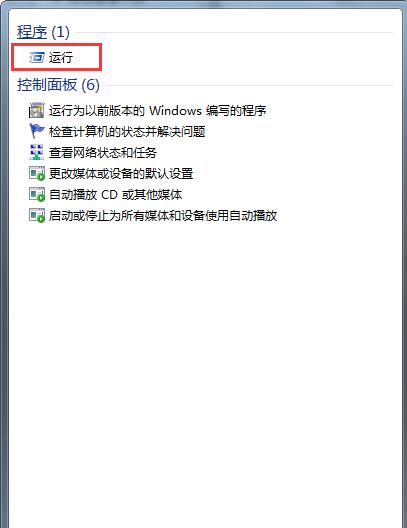
选中启动,去掉不想在开机启动的应用,去掉后点击确定。
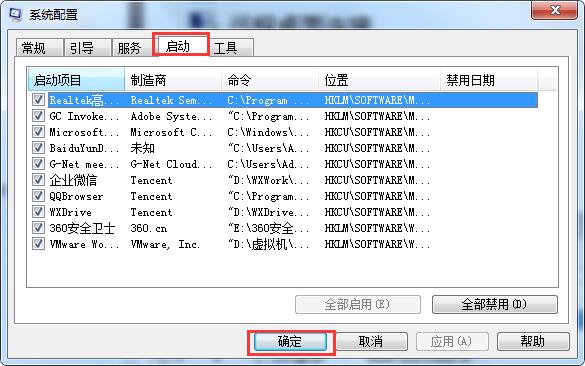
点击重启后即可生效,可以点退出,等闲时再重启。
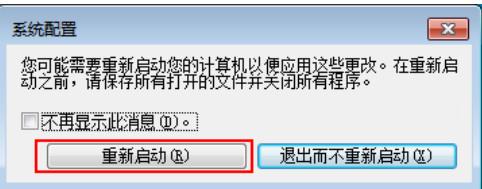

大家使用电脑的时候,屏幕下方的任务栏都会显示你打开的程序、文件、浏览器等等,但是最近有朋友发现自己的任务栏不显示自己打开的窗口了,尝试了...

flac文件是一种无损音频压缩格式,平常我们很少会用到flac格式文件,所有有很多网友问小编:flac是什么文件?flac是什么格式以及flac用什么打开?针对这...

大家在使用电脑的时候有遇到rundll32.exe应用程序错误,导致某些程序运营不了的情况吗?可能是因为电脑中了病毒破坏了rundll32.exe程序。遇到这种情况要如何...

比特彗星是一款非常优秀的BT下载器,有不少小伙伴都有在使用,不过小伙伴在下载的时候都遇到过下载速度慢的情况,那么遇到这种情况应该怎么办呢?下...

U盘重装系统是目前最方便快捷的重装系统方式之一。有些用户想要使用U盘为华硕电脑重装系统,但不知道怎么设置U盘为第一启动项。下面就让小编教大家...

在Windows 11 中 IE 已经被全新的 Chromium Edge 所取代,这是否意味着当遇到那些特殊网站时,我们就再也无法访问了?...

在使用笔记本电脑的时候,电脑用了一定时间后会出现一个问题,当电源适配器连接电脑电池进行充电的时候,会显示已连接,未充电的提示,导致这一问...

使用笔记本的时候,你们有没有这样的习惯,就是插电使用,充满到100%也不会拔掉充电头。有人说这种行为会对电脑的电池造成伤害,这是真的吗?到底正...